
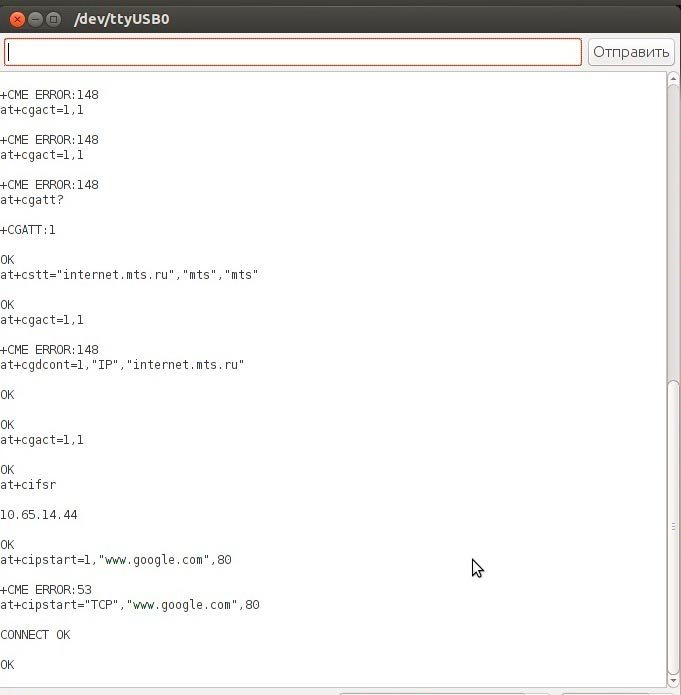
Диалог происходит по средством AT команд. Мы шлём модулю нужную команду или запрос, а он её выполняет и отвечает. Самая простая команда AT, на которую модуль тут же ответит OK, если модуль подключен и исправен. Самые популярные команды рассмотрим далее.
Почти все команды имеют 3 режима:
A/ — повтор предыдущей команды
В статье, идёт речь о GSM модуле SIM900 (B09). Напоминаю, т.к. есть ещё и другие разновидности этого модуля и формат команд с ними может немного отличаться.
По умолчанию модуль настроен 9600 8N1, 9600 – скорость, 8 – бит в посылки, N – нет контроля чётности, 1- стоп бит.
|
Команда |
Ответ |
Описание |
| AT+IPR? | +IPR: 0 OK |
Скорость порта: 0 – автоматически 1200 2400 4800 9600 19200 38400 57600 115200 |
| AT+ICF? | +ICF: 3,3 OK |
Настройки передачи. Первый параметр: Бит в посылке/чётность/стоп бит 1 – 8/0/2 2 – 8/1/1 3 – 8/0/1 4 – 7/0/2 5 – 7/1/1 6 – 7/0/1 Второй параметр – чётность: 0 – нечётный 1 – чётный 3 – нет |
| AT+IFC? | +IFC: 0,0 OK |
Контроль передачи данных Первый параметр – терминалом от модуля Второй параметр – модулем от терминала 0 – нет контроля 1 – программный 2 – аппаратный |
|
Команда |
Ответ |
Описание |
| AT+GCAP | +GCAP:+FCLASS,+CGSM OK |
Возможности модуля |
| AT+GMM | SIMCOM_SIM900 OK |
Идентификатор модуля |
| AT+GMR | Revision:1137B09SIM900M64_ST OK |
Ревизия |
| AT+GSN | 01322600XXXXXXX OK |
IMEI |
|
Команда |
Ответ |
Описание |
| AT+COPS? | +COPS: 0,0,»MTS-RUS» OK |
|
| AT+COPS=? | +COPS: (2,»MTS RUS»,»»,»25001″),(1,»MOTIV»,»MOTIV»,»25035″),(1,»Utel»,»Utel»,»25039″),,(0,1,4),(0,1,2) OK |
Доступные операторы |
| AT+CPAS | +CPAS: 0 OK |
Информация о состояние модуля 0 – готов к работе 2 – неизвестно 3 – входящий звонок 4 – голосовое соединение |
| AT+CREG? | +CREG: 0,1 OK |
Тип регистрации сети Первый параметр: 0 – нет кода регистрации сети 1 – есть код регистрации сети 2 – есть код регистрации сети + доп параметры Второй параметр: 0 – не зарегистрирован, поиска сети нет 1 – зарегистрирован, домашняя сеть 2 – не зарегистрирован, идёт поиск новой сети 3 – регистрация отклонена 4 – неизвестно 5 – роуминг |
| AT+CSQ | +CSQ: 17,0 OK |
Уровень сигнала: 0 -115 дБл и меньше 1 -112 дБл 2-30 -110..-54 дБл 31 -52 дБл и сильнее 99 – нет сигнала. |
| AT+CCLK? | +CCLK: «00/01/01,04:21:27+00» OK |
Текущая дата и время телефона. |
| AT+CBC | +CBC: 0,95,4134 OK |
Монитор напряжения питания модуля Первый параметр: 0 – не заряжается 1 – заряжается 2 – зарядка окончена Второй параметр: 1-100 % — уровень заряда батареи Третий параметр: Напряжение питание модуля (VBAT), мВ |
| AT+CADC? | +CADC: 1,7 OK |
Значение АЦП (до 2,8В) |
|
Команда |
Ответ |
Описание |
| AT+CLIP=1 | OK | АОН 1 – вкл / 0 – выкл |
| AT+GSMBUSY=0 | OK | Запрет входящих звонков 0 – разрешены 1 – запрещены |
| ATS0=0 | OK | Автоответ 0 – ручной 1-более – автомотический после заданного количества звонков |
|
Команда |
Ответ |
Описание |
| AT+CMGF=1 | OK | Текстовый режим 1 – включить 0 – выключить см. примечание |
| AT+CSCS= «GSM» | OK | Кодировка текстового режима Доступны следующие кодировки: IRA, GSM, UCS2, HEX, PCCP, PCDN, 8859-1 см. примечание |
| AT+CSCB=0 | OK | Приём специальных сообщений 0 – разрешен (по умолчанию) 1 – запрещен |
|
Команда |
Ответ |
Описание |
| ATE0 | OK | ЭХО 1 – вкл (по умолчанию) / 0 – выкл |
| ATV1 | OK | Формат ответа модуля 0 – только ответ 1 – полный ответ с ЭХО (по умолчанию) |
| AT+CMEE=0 | OK | Информация об ошибках 0 – отключён (по умолчанию) 1 – код ошибки 2 – описание ошибки |
| AT+CCLK=»13/09/25,13:25:33+05″ | OK | Установка часов «yy/mm/dd,hh:mm:ss+zz» Где: год/месяц/дата, часы:минуты:секунды +часовой пояс |
| AT+CPIN=XXXX | Ввод PIN кода | |
| ATZ0 | Сброс настроек до по умолчанию (не до заводских) 0 или 1 – выбор профиля |
|
| AT&F | Сброс настроек до заводских | |
| AT&W | OK | Сохранение настроек для текущего профиля Параметр 0 или 1 — выбор профиля Параметр указывать сразу за командой (AT&W0) |
| AT+CPOWD=1 | NORMAL POWER DOWN | Выключение модуля 0 – срочное 1 – нормальное |
| AT+CFUN=1,1 | Энергосберегающий режим и перезагрузка Первый параметр: 0 – минимальный функционал 1 – нормальный режим (по умолчанию) 2 – выключения цепей приёма и передачи сигнала Второй параметр: 0 – выполнить без перезагрузки 1 – перезагрузить (доступно только в нормальном режиме, т.е. параметры = 1,1) |
|
Команда |
Ответ |
Описание |
| ATD+790XXXXXXXX; | OK | Позвонить на номер +790XXXXXXXX; |
| NO DIALTONE BUSY NO CARRIER NO ANSWER |
Нет сигнала Если вызов отклонён Повесили трубку Нет ответа |
|
| ATDL |
OK | Позвонить по последнему исходящему номеру |
| ATA | OK | Ответить на звонок |
| ATH0 | OK | Повесить трубку/ разорвать соединение |
| RING | Входящий звонок | |
| AT+CLIP=1 | OK | см. настройки |
| RING
+CLIP: «+790XXXXXXXX»,145,»»,,»»,0 |
Входящий звонок с включенным АОН Где: Первый параметр – номер телефона входящего звонка 2 – тип входящего номера 129 – не определен 161 – национальный 145 – интернациональный 177 – сетевой, специальный |
|
Команда |
Ответ |
Описание |
| AT+CMGS=»+790XXXXXXXX» >Test sms text |
> +CMGS: 15 OK |
Отправка СМС. Указываем номер получателя в кавычках и отправляем модулю с символом переноса строки (13 в ASCII). После приглашения «>» вводим текст сообщения. Для отправки в конце сообщения отправляем символ SUB (26 в ASCII) или ESC (27) для отмены. |
| AT+CMGF=1 AT+CSCS= «GSM» |
Режим и кодировка. см. настройки и примечание |
|
| +CMTI: «SM»,4 | Уведомление о приходе СМС. Второй параметр номер пришедшего СМС. |
|
| AT+CMGL=»REC UNREAD» | +CMGL: 4,»REC UNREAD»,»+790XXXXXXXX»,»»,»13/09/24,23:02:22+24″ Test2. OK |
Чтение групп СМС. Всего 5 групп: REC READ – входящие прочитанные STO UNSENT – Пользовательские непрочитанные STO SENT – пользовательские прочитанные ALL – прочитать все сообщения |
| AT+CMGR=2 | +CMGR: «REC READ»,»+790XXXXXXXX»,»»,»13/09/21,11:57:46+24″ Test sms text OK |
Чтение SMS сообщений. Запрос: Первый параметр – номер сообщения. Второй параметр (необязателен): 0 – обычный режим (по умолчанию) 1 – не изменять статус сообщения Ответ: Первый параметр – группа сообщений, см предыдущий пункт. Второй параметр – номер отправителя 3 – дата отправки Далее следует текс сообщения. |
| AT+CMGDA=»DEL SENT» | OK | Удаление групп СМС: DEL READ — прочитанные DEL UNREAD — не прочитанные DEL SENT — отправленные DEL UNSENT — не отправленные DEL INBOX — полученные DEL ALL — всех сообщения |
| AT+CMGD=4 | OK | Удаление СМС. Первый параметр – номер сообщения Второй параметр: 0 – удаление указанного сообщения (по умолчанию) 1 – удаление прочитанных сообщений 2 – удаление прочитанных и отправленных сообщений 3 – удаление прочитанных, отправленных и не отправленных сообщений 4 – удаление всех сообщений |
| AT+CSCA? | +CSCA: «+79126313431»,145 OK |
Возвращает номер сервис центра отправки сообщений. |
|
Команда |
Ответ |
Описание |
| AT+VTD=3 | OK | Длительность тоновых сигналов для AT+VTD. Значение параметра 1..255 |
| AT+VTS=»1,4,#,A,6,7,0″ | OK | Отправить последовательность тоновых сигналов (до 20). Длительность задается командой AT+VTS. |
| AT+CLDTMF=7, «1,4,#,A,6,7,0» | OK | Проиграть на модуле (через аудио выход) тоновые сигналы. Первый параметр — длительность 1-100 Второй параметр – строка тоновых сигналов, до 20. |
AT+VTD и AT+VTS команды, как мне кажется, работаю не корректно. VTD – должна устанавливать длительность тонового сигнала, а не паузу между ними, в то время когда тоновый сигнал в AT+VTS проигрывается быстро.
|
Команда |
Ответ |
Описание |
| AT+CUSD=1,»#100#» | OK +CUSD: 0,»Balance:240,68r «, |
USSD запрос Первый параметр – режим обработки операции: 0 – выполнить запрос, ответ проигнорировать 1 – выполнить запрос, вернуть ответ 2 – отменить запрос Второй параметр – запрос в кавычках. |
| ATD#100#; | OK +CUSD: 0,»Balance:240,68r «, |
Упрощенный USSD запрос (работает только при GSM кодировке) |
Отмечу, что есть 2 варианта USSD запроса: начиная с * и начиная с #. В первом варианте ответ приходит на русском языке, во втором в латинице, если оператор такой запрос поддерживает и не ответит так же, как и в первом случае.
Режим отображения такой же, как и для СМС.
От текстового режима (PDU или текстовый) и кодировки модуля зависит формат ввода номеров, USSD запросов, входящих и исходящих СМС.
Самый геморройный и универсальный вариант – это PDU режим, т.к. в нём можно без проблем отправлять и принимать любые текстовые данные, но из-за его «геморойности» рассматривать его не буду.
Самый простой вариант – GSM кодировка. В нём номера вводятся привычным цифровым методом, исходящие и исходящие сообщения, как СМС, так и USSD в латинице отображаются, как им и полагается. С кириллицей дела обстоят посложнее, модуль входящие сообщения с ней отображает в UNICOD, точнее в HEX значениях UNICOD. С исходящими сообщениями дела обстоят сложнее!
Второй вариант, посложнее – UCS2 кодировка. Входящие и исходящие сообщения, USSD запросы, номера телефонов в запросах – всё пишется в UNICOD. Упрощенные USSD запросы не работают.
Другие варианты мной плохо опробованы, но у них тоже всё идёт в своей кодировке.
|
Кодировка |
Запрос |
Ответ |
| PDU | AT+CMGR=2 | +CMGR: 1,»»,38 07919720780110F0000B919710325476F800003190121 175644215D4F29C0E9AB7E72E50985DC6B7CAF8B24B5E07 OK |
| AT+CMGR=3 | +CMGR: 1,»»,59 07919720780110F0000B919710325476F800083190122 185134228005400650073007400200073006D00730020 0032002E0020042204350441044200200441043C0441 OK |
|
| GSM | AT+CMGR=2 | +CMGR: «REC READ»,»+79012345678″,»»,»13/09/21,11:57:46+24″ Test sms text OK |
| AT+CMGR=3 | AT+CMGR=3 +CMGR: «REC READ»,»+79012345678″,»»,»13/09/21,12:58:31+24″ 005400650073007400200073006D007300200032 002E0020042204350441044200200441043C0441 OK |
|
| AT+CUSD=1,»#100#» | OK +CUSD: 0,»Balance:240,68r «, |
|
| UCS2 | AT+CMGR=2 | +CMGR: «REC READ»,»002B0037003900300031 0032003300340035003600370038″,»»,»13/09/21,11:57:46+24″ 005400650073007400200073006D0073002E0020 0061006C00650078002D006500780065002E00720075 OK |
| AT+CMGR=3 | +CMGR: «REC READ»,»002B00370039003000310032 003300340035003600370038″,»»,»13/09/21,12:58:31+24″ 005400650073007400200073006D007300200032 002E0020042204350441044200200441043C0441 OK |
|
| AT+CUSD=1,»00230031 003000300023″ |
OK +CUSD: 0,»00420061006C0061006E00630065003A0032 |
Текст сообщений выданного на запрос «AT+CMGR=3» — «Test sms 2. Тест смс»
В юникоде символы кодируются в шестнадцатиричке записанной в текстовом виде, при этом первые 127 символов просто переводятся в HEX, а вот к кириллице добавляется 350h.
Пример: 1 – 0031, G – 0047, z — 007A, Ы — 042B, я — 044F
Программка для кодировки и раскодировки UNICODE – скачать.
В статье привёл значительную часть основных команд GSM модуля SIM900 из огромного списка поддерживаемых им. Для большинства задач все приведенные команды не будут нужны, а хватит только малой их части. В одной из следующих статьей рассмотрю, как пользоваться GPRS AT-командами и пример его использования на примере простенькой домашней сигнализации. Так же бы было интересно достать и посмотреть прошивку «All-in-One».
www.2150692.ru
AT^CARDLOCK=»NCK Code» – ввод кода снятия блокировки (8-значное число)
AT^CARDUNLOCK=»MD5 NCK Code» – сброс попыток ввода кода NCK кода разблокировки до 10 раз
AT^U2DIAG=Команда — для изменения режим модема (Модем,CD ROM, Флешка, PC UI, NDIS, Смарткарта).
AT-команды для модемов Huawei E171 с прошивкой v21.156.00.00.143, E352, E353, E367, E398 и др.
AT^SETPORT=»A1,A2,1,2,3,7,A1,A2″ (Установить конфигурацию по умолчанию)
AT^SETPORT=»A1,A2,1,2,3,7″ (девайс в режиме «модем + сетевая карта»)
AT^SETPORT=»A1,A2;1,2,3,A2″ (девайс в режиме «модем + Card Reader»)
AT^SETPORT=»A1,A2;1,2,3″ (девайс в режиме «только модем»)
AT^SETPORT=»A1,2,7″ (девайс в режиме «сетевая карта + CD-ROM»)
AT^SETPORT=»A1,A2,2,7″ (девайс в режиме «сетевая карта») — для Windows 7
AT^SETPORT=»A1;1,2″ (девайс в режиме «модем + пользовательский интерфейс»)
AT^SETPORT? (Текущая конфигурация модема)
AT^GETPORTMODE (Отображение текущего активного режима)
AT^SETPORT=»A1,A2,1,2,3,7,A1,A2,4,5,6,A,B,D,E» (Сброс настроек по умолчанию)
at^hspa?
^HSPA: 2
AT^SETPORT?
A1,A2;1,2,3,7,A1,A2
AT^SYSCFG?
^SYSCFG:2,2,3FFFFFFF,1,2
Настройки режимов сети по умолчанию для Huawei E352b (21.158.23.00.209)
AT^SETPORT?
A1,A2;1,16,3,2,A1,A2
АТ команды переключения режимов huawei E1750
AT^U2DIAG=0 (девайс в режиме только модем)
AT^U2DIAG=1 (девайс в режиме модем + CD-ROM)
AT^U2DIAG=6 (девайс в режиме только сетевая карта)
AT^U2DIAG=268 для E1750 (девайс в режиме модем + CD-ROM + Card Reader)
AT^U2DIAG=276 для E1750 (девайс в режиме сетевой карты + CD-ROM + Card Reader)
AT^U2DIAG=256 (девайс в режиме модем + Card Reader, можно использовать как обычную флешку,
отказавшись от установки драйверов модема)
AT^SYSCFG=14,2,3fffffff,1,2 (Только 3G)
AT^SYSCFG=13,1,3fffffff,1,2 (Только GSM)
AT^SYSCFG=2,2,3fffffff,1,2 (Приоритет 3G)
AT^SYSCFG=13,2,3fffffff,1,2 — только GSM
AT^SYSCFG=2,1,3fffffff,1,2 — преимущественно GSM
AT^SYSCFG=14,2,3fffffff,1,2 — только WCDMA
AT^SYSCFG=2,2,3fffffff,1,2 — преимущественно WCDMA
AT^SETPORT=»A1,A2;1,16,3,2,A1,A2″ — (Установить конфигурацию по умолчанию)
AT^SETPORT=»A1,A2;1,2,3,16,A1,A2″ — (режим для работы модема с Android 4.0 (иногда работает))
AT^SETPORT=»A1,A2;1,16,3,2″ — (девайс в режиме «модем + сетевая карта»)
AT^SETPORT=»A1,A2;1,3,2,A2″ — (девайс в режиме «модем + Card Reader»)
AT^SETPORT=»A1,A2;1,3,2″ — (девайс в режиме «только модем»)
AT^SETPORT=»A1,A2;2,16″ — (девайс в режиме «сетевая карта»)
AT^SETPORT=»A1,A2;2,16,A1″ — (девайс в режиме «сетевая карта + CD-ROM»)
AT^U2DIAG=374 Перевод модема из режима Hilink в режим com портов
AT^U2DIAG=375 Возврат в исходный режим
AT^SETPORT=»A1;10,12,13,14,16,A1,A2″ — Включает все COM порты.
AT^SETPORT=»A1,A2;12,16,A1,A2″ — Установка по умолчанию.
Если для USB-модема вы хотите включить режим только LTE, отключив все остальные, необходимо воспользоваться AT командой:
AT^SYSCFGEX=»03″,3fffffff,2,4,7fffffffffffffff,,
В указанной команде первое значение расшифровывается так:
00 — Автоматический режим, установлен по умолчанию (приоритеты в порядке очереди: 4G > 3G > 2G)
01 — GSM GPRS(2G)
02 — WCDMA(3G)
03 — LTE(4G)
99 — Оставить текущие настройки без изменений.
В этом случае модем будет пытаться подключиться сначала к сети LTE и потом к сети 3G, кроме работы в сетях 2G.
или такой вариант:
AT^SYSCFGEX=»030201″,3fffffff,2,4,7fffffffffffffff,,
это равносильно
AT^SYSCFGEX=»00″,3fffffff,2,4,7fffffffffffffff,,
Соответственно автоматический режим, установлен по умолчанию (приоритеты в порядке очереди: 4G > 3G > 2G)
x-inside.ru
В своей работе любой модем использует некоторый набор процедур или специфических команд, которые являются универсальными еще с 1977 года и не изменяются с того времени, а только дополняются с появлением новых стандартов связи. Применяя команды можно производить настройку модема, его разблокировку, проверить работоспособность и для других целей.
АТ команда — это аббревиатура от английского слова внимание (attention), которая была предложена компанией Hayes при разработке своего собственного модема Smartmodem 300 baud. Применение короткого набора текстовых команд в специальном формате было настолько удачным решением, что стало стандартом для остальных производителей. Данный стандарт описан в специальном документе от международной ассоциации по телефонии и телеграфии и несколько раз выпускался с дополнениями и пояснениями.
С появлением стандарта связи GSM, производители не стали отказываться от такого удачного решения. Был разработан стандарт АТ-команд, описывающий работу модемов в режимах GSM07.05 и GSM07.07. Многие производители оборудования связи могут использовать АТ-команды собственной разработки, но эти команды только расширяют возможности стандартных команд при необходимости использования специфических функций.
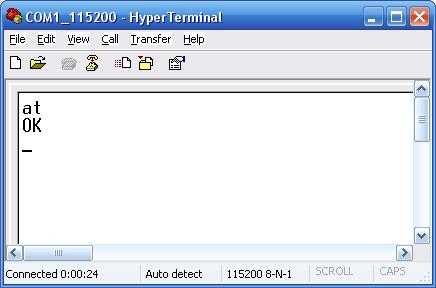
Для того, чтобы появилась возможность управлять модемом через команды, нужно к нему подключиться. Подключение может производится несколькими способами:
Для подключения терминальной оболочки к модему необходимо знать какой порт используется модемом и какая скорость обмена данными на порте. Для операционных систем Виндовс такую информацию можно получить следующим образом:
Эту информацию следует запомнить или записать. Для USB модемов подключение через COM порт будет виртуальным, через эмулятор, но на подключение это не отразится.
Дальше нужно запустить программу эмулятор терминала и подключиться к модему используя уже известные параметры. Стоит отметить, что программа «Гипертерминал» присутствует только в Windows версии XP или младше. В более старших версиях, например, в Висте или Семерке нужно будет скачать ее из интернета. После того как произойдет удачное подключение к модему, появится уведомление об этом в строке приглашения. AT команды модема вводятся только тогда, когда модем находится в режиме терминала или в офф-лайн режиме. Ввод происходит следующим образом:
Чтобы проверить принимает ли модем команды и происходит ли какая-либо реакция на ввод, достаточно просто отправить ему «АТ» без параметров. Должно появиться в окне терминала следующие строки (в зависимости от модема могут отличаться, но общий принцип вывода не меняется):
Send: AT
Recieve: AT
Status/Recieve: OK
Если вывод приблизительно в таком формате, то можно работать с модемом путем ввода команд. Если в какой-то команде была допущена ошибка, то модем сообщит об этом соответствующим статусом.
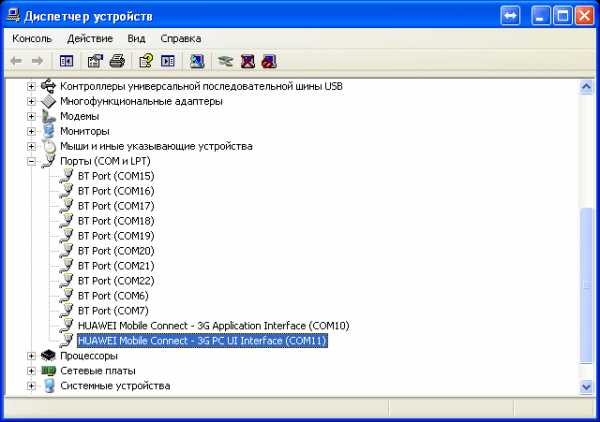
AT команды для модема huawei основаны на общих стандартах и отличаются только в зависимости от модели модема. Т.е. в некоторых модемах могут присутствовать команды, которые недоступны в других. Настройка модема необходима в некоторых случаях, например, при использовании совместно с маршрутизаторами, когда происходит конфликт работы оборудования друг с другом, или для разблокировки модема, купленного у оператора и работающего только с его сим-картами.
При подключении модема к компьютеру модем определяется как три устройства: собственно сам модем, привод компакт-дисков (виртуальный), и карта памяти (не для всех модемов). Для более комфортной работы можно отключить эмуляцию CD-Rom и Flash-карты. Пошаговая инструкция как это сделать:
Теперь устройство будет работать только в режиме модема, что избавит от многих проблем совместного использования с маршрутизаторами.
Очень часто появляется необходимость «отвязать» модем от работы только с конкретным оператором или разблокировать его. Для этого также существует прямая возможность выполняя AT команды модема. Команды для разблокировки следующие:
Команда AT^CARDLOCK? проверяет статус блокировки. В ответ на запрос этой командой модем выдаст информацию в формате CARDLOCK: A,B,0, где А — это статус блокировки в бинарном формате (1 — есть блокировка, 0 — блокировка отсутствует), В — количество оставшихся попыток для разблокировки (для нового модема такое количество попыток составляет 10).
На практике очень часто применяются следующие команды, которые являются информационными, управляющими или командами конфигурации:
Для того, чтобы получить информацию о всех доступных операторов нужно ввести команду AT+COPS?. На экран будет выведена информация в следующем формате:
Это далеко не полная информация об АТ командах модемов и вариантов их использования, более подробно можно ознакомиться почитав спецификацию или обратившись конкретно к производителю модема, чтобы быть уверенным какие команды и с какими параметрами используется в модеме.
posetke.ru
В предыдущей статье – GSM модем SIM900 – рассмотрели, как запаять данный модем. Сейчас разберемся, как его подключить к компьютеру и пообщаемся с ним по средством AT команд.

SIM900 подключенный к компьютеру
Начнём с подключения к компьютеру, т.к. с него проще всего вести диалог с модулем. В нём нет нечего сложного, если модуль собран по схеме приведенной в предыдущей статье или подобной. Берем любой преобразователь интерфейса, например cp2102, ft232, max232 и подключаем к USB или COM порту компьютера. Открываем любую терминальную программу, я же предпочитаю свою – AL Terminal (кстати, её версию обновил). На компьютере подключаемся к COM порту со скорость 9600 (по умолчанию для SIM900), к которому подключен модуль и общаемся. Если питать от компьютера, через преобразователь интерфейса, т.е. от USB порта компьютера, то подключаем толстым USB кабелем, т.к. рабочие токи модуля могут быть в районе полу ампера, а кратковременные пики могут достигать 2А. Для питания модуля от 5В перемычкой JUMP1 нужно подать питание через стабилизатор, а не шунтировать его. Если питать от батареи (3,2-4,7В), то шунтируем стабилизатор.
Диалог происходит по средством AT команд. Мы шлём модулю нужную команду или запрос, а он её выполняет и отвечает. Самая простая команда AT, на которую модуль тут же ответит OK, если модуль подключен и исправен.
Почти все команды имеют 3 режима:
A/ — повтор предыдущей команды
В статье, идёт речь о GSM модуле SIM900 (B09). Напоминаю, т.к. есть ещё и другие разновидности этого модуля и формат команд с ними может немного отличаться.
Управление портом
По умолчанию модуль настроен 9600 8N1, 9600 – скорость, 8 – бит в посылки, N – нет контроля чётности, 1- стоп бит.
Команда | Ответ | Описание |
| AT+IPR? | +IPR: 0 OK | Скорость порта: 0 – автоматически 1200 2400 4800 9600 19200 38400 57600 115200 |
| AT+ICF? | +ICF: 3,3 OK | Настройки передачи. Первый параметр: Бит в посылке/чётность/стоп бит 1 – 8/0/2 2 – 8/1/1 3 – 8/0/1 4 – 7/0/2 5 – 7/1/1 6 – 7/0/1 Второй параметр – чётность: 0 – нечётный 1 – чётный 3 – нет |
| AT+IFC? | +IFC: 0,0 OK | Контроль передачи данных Первый параметр – терминалом от модуля Второй параметр – модулем от терминала 0 – нет контроля 1 – программный 2 – аппаратный |
Информация и состояние
Информация о модуле
Команда | Ответ | Описание |
| AT+GCAP | +GCAP:+FCLASS,+CGSM OK | Возможности модуля |
| AT+GMM | SIMCOM_SIM900 OK | Идентификатор модуля |
| AT+GMR | Revision:1137B09SIM900M64_ST OK | Ревизия |
| AT+GSN | 01322600XXXXXXX OK | IMEI |
Информация о состояние модуля
Команда | Ответ | Описание |
| AT+COPS? | +COPS: 0,0,»MTS-RUS» OK | Информация об операторе |
| AT+COPS=? | +COPS: (2,»MTS RUS»,»»,»25001″),(1,»MOTIV»,»MOTIV»,»25035″),(1,»Utel»,»Utel»,»25039″),,(0,1,4),(0,1,2) OK | Доступные операторы |
| AT+CPAS | +CPAS: 0 OK | Информация о состояние модуля 0 – готов к работе 2 – неизвестно 3 – входящий звонок 4 – голосовое соединение |
| AT+CREG? | +CREG: 0,1 OK | Тип регистрации сети Первый параметр: 0 – нет кода регистрации сети 1 – есть код регистрации сети 2 – есть код регистрации сети + доп параметры Второй параметр: 0 – не зарегистрирован, поиска сети нет 1 – зарегистрирован, домашняя сеть 2 – не зарегистрирован, идёт поиск новой сети 3 – регистрация отклонена 4 – неизвестно 5 – роуминг |
| AT+CSQ | +CSQ: 17,0 OK | Уровень сигнала: 0 -115 дБл и меньше 1 -112 дБл 2-30 -110..-54 дБл 31 -52 дБл и сильнее 99 – нет сигнала. |
| AT+CCLK? | +CCLK: «00/01/01,04:21:27+00» OK | Текущая дата и время телефона. |
| AT+CBC | +CBC: 0,95,4134 OK | Монитор напряжения питания модуля Первый параметр: 0 – не заряжается 1 – заряжается 2 – зарядка окончена Второй параметр: 1-100 % — уровень заряда батареи Третий параметр: Напряжение питание модуля (VBAT), мВ |
| AT+CADC? | +CADC: 1,7 OK | Значение АЦП (до 2,8В) |
Настройки
Вызовов
Команда | Ответ | Описание |
| AT+CLIP=1 | OK | АОН 1 – вкл / 0 – выкл |
| AT+GSMBUSY=0 | OK | Запрет входящих звонков 0 – разрешены 1 – запрещены |
| ATS0=0 | OK | Автоответ 0 – ручной 1-более – автомотический после заданного количества звонков |
СМС
Команда | Ответ | Описание |
| AT+CMGF=1 | OK | Текстовый режим 1 – включить 0 – выключить см. примечание |
| AT+CSCS= «GSM» | OK | Кодировка текстового режима Доступны следующие кодировки: IRA, GSM, UCS2, HEX, PCCP, PCDN, 8859-1 см. примечание |
| AT+CSCB=0 | OK | Приём специальных сообщений 0 – разрешен (по умолчанию) 1 – запрещен |
Остальные
Команда | Ответ | Описание |
| ATE0 | OK | ЭХО 1 – вкл (по умолчанию) / 0 – выкл |
| ATV1 | OK | Формат ответа модуля 0 – только ответ 1 – полный ответ с ЭХО (по умолчанию) |
| AT+CMEE=0 | OK | Информация об ошибках 0 – отключён (по умолчанию) 1 – код ошибки 2 – описание ошибки |
| AT+CCLK=»13/09/25,13:25:33+05″ | OK | Установка часов «yy/mm/dd,hh:mm:ss+zz» Где: год/месяц/дата, часы:минуты:секунды +часовой пояс |
| AT+CPIN=XXXX | Ввод PIN кода | |
| ATZ0 | Сброс настроек до по умолчанию (не до заводских) 0 или 1 – выбор профиля | |
| AT&F | Сброс настроек до заводских | |
| AT&W | OK | Сохранение настроек для текущего профиля Параметр 0 или 1 — выбор профиля Параметр указывать сразу за командой (AT&W0) |
| AT+CPOWD=1 | NORMAL POWER DOWN | Выключение модуля 0 – срочное 1 – нормальное |
| AT+CFUN=1,1 | Энергосберегающий режим и перезагрузка Первый параметр: 0 – минимальный функционал 1 – нормальный режим (по умолчанию) 2 – выключения цепей приёма и передачи сигнала Второй параметр: 0 – выполнить без перезагрузки 1 – перезагрузить (доступно только в нормальном режиме, т.е. параметры = 1,1) |
Телефонные звонки
Команда | Ответ | Описание |
| ATD+790XXXXXXXX; | OK | Позвонить на номер +790XXXXXXXX; |
| NO DIALTONE BUSY NO CARRIER NO ANSWER | Нет сигнала Если вызов отклонён Повесили трубку Нет ответа | |
| ATDL | OK | Позвонить по последнему исходящему номеру |
| ATA | OK | Ответить на звонок |
| ATH0 | OK | Повесить трубку/ разорвать соединение |
| RING | Входящий звонок | |
| AT+CLIP=1 | OK | см. настройки |
| RING +CLIP: «+790XXXXXXXX»,145,»»,,»»,0 | Входящий звонок с включенным АОН Где: Первый параметр – номер телефона входящего звонка 2 – тип входящего номера 129 – не определен 161 – национальный 145 – интернациональный 177 – сетевой, специальный |
СМС
Команды приведены для текстового режима и в GSM кодировке.
Команда | Ответ | Описание |
| AT+CMGS=»+790XXXXXXXX» >Test sms. alex-exe.ru | > +CMGS: 15 OK | Отправка СМС. Указываем номер получателя в кавычках и отправляем модулю с символом переноса строки (13 в ASCII). После приглашения «>» вводим текст сообщения. Для отправки в конце сообщения отправляем символ SUB (26 в ASCII) или ESC (27) для отмены. |
| AT+CMGF=1 AT+CSCS= «GSM» | Режим и кодировка. см. настройки и примечание | |
| +CMTI: «SM»,4 | Уведомление о приходе СМС. Второй параметр номер пришедшего СМС. | |
| AT+CMGL=»REC UNREAD» | +CMGL: 4,»REC UNREAD»,»+790XXXXXXXX»,»»,»13/09/24,23:02:22+24″ Test2. OK | Чтение групп СМС. Всего 5 групп: REC UNREAD – входящие непрочитанные REC READ – входящие прочитанные STO UNSENT – Пользовательские непрочитанные STO SENT – пользовательские прочитанные ALL – прочитать все сообщения |
| AT+CMGR=2 | +CMGR: «REC READ»,»+790XXXXXXXX»,»»,»13/09/21,11:57:46+24″ Test sms. alex-exe.ru OK | Чтение SMS сообщений. Запрос: Первый параметр – номер сообщения. Второй параметр (необязателен): 0 – обычный режим (по умолчанию) 1 – не изменять статус сообщения Ответ: Первый параметр – группа сообщений, см предыдущий пункт. Второй параметр – номер отправителя 3 – дата отправки Далее следует текс сообщения. |
| AT+CMGDA=»DEL SENT» | OK | Удаление групп СМС: DEL READ — прочитанные DEL UNREAD — не прочитанные DEL SENT — отправленные DEL UNSENT — не отправленные DEL INBOX — полученные DEL ALL — всех сообщения |
| AT+CMGD=4 | OK | Удаление СМС. Первый параметр – номер сообщения Второй параметр: 0 – удаление указанного сообщения (по умолчанию) 1 – удаление прочитанных сообщений 2 – удаление прочитанных и отправленных сообщений 3 – удаление прочитанных, отправленных и не отправленных сообщений 4 – удаление всех сообщений |
| AT+CSCA? | +CSCA: «+79126313431»,145 OK | Возвращает номер сервис центра отправки сообщений. |
Тоновый набор (DTMF)
Тоновые сигналы: 0-9,#,*,A-D
Команда | Ответ | Описание |
| AT+VTD=3 | OK | Длительность тоновых сигналов для AT+VTD. Значение параметра 1..255 |
| AT+VTS=»1,4,#,A,6,7,0″ | OK | Отправить последовательность тоновых сигналов (до 20). Длительность задается командой AT+VTS. |
| AT+CLDTMF=7, «1,4,#,A,6,7,0» | OK | Проиграть на модуле (через аудио выход) тоновые сигналы. Первый параметр — длительность 1-100 Второй параметр – строка тоновых сигналов, до 20. |
AT+VTD и AT+VTS команды, как мне кажется, работаю не корректно. VTD – должна устанавливать длительность тонового сигнала, а не паузу между ними, в то время когда тоновый сигнал в AT+VTS проигрывается быстро.
USSD
Команды приведены для текстового режима и в GSM кодировке.
Команда | Ответ | Описание |
| AT+CUSD=1,»#100#» | OK +CUSD: 0,»Balance:240,68r «, | USSD запрос Первый параметр – режим обработки операции: 0 – выполнить запрос, ответ проигнорировать 1 – выполнить запрос, вернуть ответ 2 – отменить запрос Второй параметр – запрос в кавычках. |
| ATD#100#; | OK +CUSD: 0,»Balance:240,68r «, | Упрощенный USSD запрос (работает только при GSM кодировке) |
Отмечу, что есть 2 варианта USSD запроса: начиная с * и начиная с #. В первом варианте ответ приходит на русском языке, во втором в латинице, если оператор такой запрос поддерживает и не ответит так же, как и в первом случае.
Режим отображения такой же, как и для СМС.
Примечание по текстовому режиму и кодировке
От текстового режима (PDU или текстовый) и кодировки модуля зависит формат ввода номеров, USSD запросов, входящих и исходящих СМС.
Самый геморройный и универсальный вариант – это PDU режим, т.к. в нём можно без проблем отправлять и принимать любые текстовые данные, но из-за его «геморойности» рассматривать его не буду.
Самый простой вариант – GSM кодировка. В нём номера вводятся привычным цифровым методом, исходящие и исходящие сообщения, как СМС, так и USSD в латинице отображаются, как им и полагается. С кириллицей дела обстоят посложнее, модуль входящие сообщения с ней отображает в UNICOD, точнее в HEX значениях UNICOD. С исходящими сообщениями дела обстоят сложнее!
Второй вариант, посложнее – UCS2 кодировка. Входящие и исходящие сообщения, USSD запросы, номера телефонов в запросах – всё пишется в UNICOD. Упрощенные USSD запросы не работают.
Другие варианты мной плохо опробованы, но у них тоже всё идёт в своей кодировке.
Пример (номер телефона заменён на +79012345678, добавлены переносы):
Кодировка | Запрос | Ответ |
| PDU | AT+CMGR=2 | +CMGR: 1,»»,38 07919720780110F0000B919710325476F800003190121 175644215D4F29C0E9AB7E72E50985DC6B7CAF8B24B5E07 OK |
| AT+CMGR=3 | +CMGR: 1,»»,59 07919720780110F0000B919710325476F800083190122 185134228005400650073007400200073006D00730020 0032002E0020042204350441044200200441043C0441 OK | |
| GSM | AT+CMGR=2 | +CMGR: «REC READ»,»+79012345678″,»»,»13/09/21,11:57:46+24″ Test sms. alex-exe.ru OK |
| AT+CMGR=3 | AT+CMGR=3 +CMGR: «REC READ»,»+79012345678″,»»,»13/09/21,12:58:31+24″ 005400650073007400200073006D007300200032 002E0020042204350441044200200441043C0441 OK | |
| AT+CUSD=1,»#100#» | OK +CUSD: 0,»Balance:240,68r «, | |
| UCS2 | AT+CMGR=2 | +CMGR: «REC READ»,»002B0037003900300031 0032003300340035003600370038″,»»,»13/09/21,11:57:46+24″ 005400650073007400200073006D0073002E0020 0061006C00650078002D006500780065002E00720075 OK |
| AT+CMGR=3 | +CMGR: «REC READ»,»002B00370039003000310032 003300340035003600370038″,»»,»13/09/21,12:58:31+24″ 005400650073007400200073006D007300200032 002E0020042204350441044200200441043C0441 OK | |
| AT+CUSD=1,»00230031 003000300023″ | OK +CUSD: 0,»00420061006C0061006E00630065003A0032 |
Текст сообщений выданного на запрос «AT+CMGR=3» — «Test sms 2. Тест смс»
Кратко о UNICOD.
В юникоде символы кодируются в шестнадцатиричке записанной в текстовом виде, при этом первые 127 символов просто переводятся в HEX, а вот к кириллице добавляется 350h.
Пример: 1 – 0031, G – 0047, z — 007A, Ы — 042B, я — 044F
Для кодировки и раскодировки UNICOD на скорую руку была написана небольшая программка – скачать .
В статье привёл значительную часть основных команд GSM модуля SIM900 из огромного списка поддерживаемых им. Для большинства задач все приведенные команды не будут нужны, а хватит только малой их части. В одной из следующих статьей рассмотрю, как пользоваться GPRS AT-командами и пример его использования на примере простенькой домашней сигнализации. Так же бы было интересно достать и посмотреть прошивку «All-in-One».
Так же может быть интересно:
Статья обновлена 2 октября 2013 года
alex-exe.ru
AT^U2DIAG=0 (девайс в режиме «только модем»)
AT^U2DIAG=1 (девайс в режиме «модем + CD-ROM»)
AT^U2DIAG=255 (девайс в режиме «модем + CD-ROM + Card Reader») — не поддерживается для Huawei E1750
AT^U2DIAG=256 (девайс в режиме «модем + Card Reader»)
AT+CFUN=1 (Перезагрузка модема без необходимости передергивания)
ATI (вывод информации о модеме)
AT^GETPORTMODE (Отображение списка всех устройств в модеме)
# Если модем не принимает команду AT^U2DIAG=255 ,тогда вводим AT^U2DIAG=1
AT^CVOICE=? (запрос текущего состояния функции голосовых вызовов)
AT^CVOICE=0 (включить голосовые вызовы)
AT^CARDLOCK? (проверка состояния блокировки и количества попыток ввода NCK кода). В ответ модем выдаст: CARDLOCK: A,B,0 ,где:
AT^CARDLOCK=»NCK_КОД» (ввод NCK кода разблокировки)
AT^CARDUNLOCK=»NCK MD5 Hash» (Сброс попыток ввода кода к 10)
#Пояснение: Внутри кавычек нужно ввести контрольную хэш-сумму NCK кода, а не сам код. Контрольную хэш-сумму NCK кода можно вычислить с помощью специального калькулятора Huawei Calculator по IMEI вычисляет NCK и Flash коды, а так же NCK и Flash коды в формате MD5 («NCK MD5 Hash» и «Flash MD5 Hash»).
AT^SYSCFG=2,1,3fffffff,0,0 (режим «предпочтительно 2G»)
AT^SYSCFG=2,1,3FFFFFFF,2,4 (режим «предпочтительно GPRS/EDGE»)
AT^SYSCFG=2,2,3fffffff,0,1 (режим «предпочтительно 3G»)
AT^SYSCFG=2,2,3fffffff,0,2 (включение 2G, 3G)
AT^SYSCFG=2,2,3FFFFFFF,2,4 (режим «предпочтительно 3G/WCDMA»)
AT^SYSCFG=13,1,3fffffff,0,0 (режим «только 2G»)
AT^SYSCFG=13,1,3FFFFFFF,2,4 (режим «только GPRS/EDGE»)
AT^SYSCFG=14,2,3fffffff,0,1 (режим «только 3G»)
AT^SYSCFG=14,2,3FFFFFFF,2,4 (режим «только 3G/WCDMA»)
AT^HSPA=0 (включить режим «WCDMA»)
AT^HSPA=1 (включить режим «HSDPA»)
AT^HSPA=2 (включить режим «HSPA»)
AT^HSPA=3 (включить режим «HSPA+»)
AT^HSDPA=1 (включить режим «HSDPA»)
AT^HSDPA=0 (ВЫКЛЮЧИТЬ режим «HSDPA»)
AT^HSUPA=1 (включить режим «HSUPA»)
AT^HSUPA=0 (ВЫКЛЮЧИТЬ режим «HSUPA»)
AT^U2DIAG=0 (девайс в режиме «только модем»)
AT^U2DIAG=1 (девайс в режиме «модем + CD-ROM»)
AT^U2DIAG=6 (девайс в режиме «только сетевая карта»)
AT^U2DIAG=256 (девайс в режиме «модем + Card Reader»)
AT^U2DIAG=268 (девайс в режиме «модем + CD-ROM + Card Reader»)
AT^U2DIAG=276 (девайс в режиме «сетевая карта + CD-ROM + Card Reader»)
# Команда AT^U2DIAG=255 в модеме Huawei E1750 НЕ работает
AT^SETPORT=»A1, A2, 1,2,3,7, A1, A2″ (Установить конфигурацию по умолчанию)
AT^SETPORT=»A1, A2, 1,2,3,7″ (девайс в режиме «модем + сетевая карта»)
AT^SETPORT=»A1,A2;1,2,3,A2″ (девайс в режиме «модем + Card Reader»)
AT^SETPORT=»A1,A2;1,2,3″ (девайс в режиме «только модем»)
AT^SETPORT=»A1, 2,7″ (девайс в режиме «сетевая карта + CD-ROM»)
AT^SETPORT=»A1, A2, 2,7″ (девайс в режиме «сетевая карта») — для Windows 7
AT^SETPORT? (Текущая конфигурация модема)
AT^GETPORTMODE (Отображение текущего активного режима)
AT^SETPORT=»A1, A2, 1,2,3,7, A1, A2, 4,5,6, A, B, D, E» (Сброс настроек по умолчанию)
HyperTerminal — стандартная утилита, присутствующая в Windows (до XP включительно).
Portable-версия Windows HyperTerminal присутствует в софте Huawei 3G Modem Software. Запуск HyperTerminal возможен в любой OS Windows x86-x64.
!!Перед запуском HyperTerminal необходимо отключиться от интернета. Запускаем HyperTerminal (если модем только один, то HyperTerminal автоматически определит порт подключения), закрываем всплывающее окно с параметрами подключения.
Далее переходим в Файл->Свойства->Параметры->Параметры ASCII…->Отображать введенные символы на экране (ставим галку и жмем «ОК»).
Теперь можно вводить команды. Для начала, вводим команду:
AT (жмем ENTER)Если в ответ пришло «ОК», то далее можно смело вводить нужную Вам команду. Для этого копируем команду в буфер обмена, затем переходим к окну HyperTerminal, далее: правая кнопка мышки-> Передать главному компьютеру (затем жмем ENTER). При положительном ответе «ОК» закрываем HyperTerminal и перетыкаем модем (отключаем от ПК, затем снова подключаем). На этом все.
www.imsprice.ru

В предыдущей статье мы говорили о модуле SIM800l. В этой статье я хотел бы рассказать об управлении этим модулем. Как было сказано ранее — модуль управляется через UART интерфейс посредством AT команд. Конечно, все AT команды я перечислять не буду — для этого существует даташит, в котором все они подробно расписаны. Даташит вы можете скачать в конце статьи. Остановимся на самых распространенных и необходимых AT командах управления модулем SIM800l. Но прежде, я вкратце расскажу о том как подключить модуль. Итак, с питанием понятно — напряжение 4В и ток не менее 2А. Также понадобится переходник USB-UART, например такой. Подключаем переходник в свободный USB порт компьютера устанавливаем драйвера, далее подключаем RX вывод переходника к TX выводу модуля, а TX вывод модуля к RX выводу переходника. Вот и все. Запускаем любую терминальную программу (Hyper Terminal или PuTTy), и вносим настройки. Собственно по настройкам:
После подключения шлем модулю первую команду — AT и жмем Ентер. Если все правильно модуль должен ответить — OK. Теперь несколько команд для принудительной настройки UART порта модуля:
AT+IPR=115200 — эта команда настраивает скорость порта на 115200. Можно поставить любое значение: 1200, 2400, 4800, 9600, 19200, 38400, 57600, 115200. Если поставить 0, то это означает автоопределение скорости (настройка по умолчанию). На команду модуль отвечает OK, или ERROR — если что-то не так. Чтобы узнать текущую установленную скорость даем команду AT+IPR?
AT+ICF=3,3 — эта команда служит для установки четности порта модуля. Имеет два параметра. Первый — отвечает за кол-во бит в посылке/четность/стопбит. Вот все варианты: 1 – 8/0/2, 2 – 8/1/1, 3 – 8/0/1, 4 – 7/0/2, 5 – 7/1/1, 6 – 7/0/1. Второй параметр — четность. Варианты: 0 – нечётный, 1 – чётный, 3 – нет. Т.е. команда AT+ICF=3,3 означает 8/0/1 (8 бит посылка, четность нет, стоп бит — 1). Для проверки текущей четности вводим AT+ICF?.
AT+IFC=0,0 — эта команда для установки контроля передачи данных. Первый параметр – терминалом от модуля, второй параметр – модулем от терминала. Возможные варианты: 0 – нет контроля, 1 – программный, 2 – аппаратный. По умолчанию контроль выключен.Далее команды о состоянии модуля. Думаю принцип понятен и их я приведу уже в виде таблиц для удобства.
| Команда | Ответ | Описание |
| AT+GCAP | +GCAP:+FCLASS,+CGSM OK | Возможности модуля |
| AT+GMM | SIMCOM_SIM900 OK | Идентификатор модуля |
| AT+GMR | Revision:1137B09SIM900M64_ST OK | Ревизия |
| AT+GSN | 01322600XXXXXXX OK | IMEI |
| AT+COPS? | +COPS: 0,0,»MTS-RUS» OK | Информация об операторе |
| AT+COPS=? | +COPS: (2,»MTS RUS»,»»,»25001″),(1,»MOTIV»,»MOTIV»,»25035″),(1,»Utel»,»Utel»,»25039″),,(0,1,4),(0,1,2) OK | Доступные операторы |
| AT+CPAS | +CPAS: 0 OK | Информация о состояние модуля 0 – готов к работе 2 – неизвестно 3 – входящий звонок 4 – голосовое соединение |
| AT+CREG? | +CREG: 0,1 OK | Тип регистрации сети Первый параметр: 0 – нет кода регистрации сети 1 – есть код регистрации сети 2 – есть код регистрации сети + доп параметры Второй параметр: 0 – не зарегистрирован, поиска сети нет 1 – зарегистрирован, домашняя сеть 2 – не зарегистрирован, идёт поиск новой сети 3 – регистрация отклонена 4 – неизвестно 5 – роуминг |
| AT+CSQ | +CSQ: 17,0 OK | Уровень сигнала: 0 -115 дБл и меньше 1 -112 дБл 2-30 -110..-54 дБл 31 -52 дБл и сильнее 99 – нет сигнала. |
| AT+CCLK? | +CCLK: «00/01/01,04:21:27+00» OK | Текущая дата и время телефона. |
| AT+CBC | +CBC: 0,95,4134 OK | Монитор напряжения питания модуля Первый параметр: 0 – не заряжается 1 – заряжается 2 – зарядка окончена Второй параметр: 1-100 % — уровень заряда батареи Третий параметр: Напряжение питание модуля (VBAT), мВ |
| AT+CADC? | +CADC: 1,7 OK | Значение АЦП (до 2,8В) |
Команды настроек вызовов
| Команда | Ответ | Описание |
| AT+CLIP=1 | OK | АОН 1 – вкл / 0 – выкл |
| AT+GSMBUSY=0 | OK | Запрет входящих звонков 0 – разрешены 1 – запрещены |
| ATS0=0 | OK | Автоответ 0 – ручной 1-более – автомотический после заданного количества звонков |
Команды настроек СМС
| Команда | Ответ | Описание |
| AT+CMGF=1 | OK | Текстовый режим 1 – включить 0 – выключить см. примечание |
| AT+CSCS= «GSM» | OK | Кодировка текстового режима Доступны следующие кодировки: IRA, GSM, UCS2, HEX, PCCP, PCDN, 8859-1 см. примечание |
| AT+CSCB=0 | OK | Приём специальных сообщений 0 – разрешен (по умолчанию) 1 – запрещен |
Прочие команды настроек модуля
| Команда | Ответ | Описание |
| ATE0 | OK | ЭХО 1 – вкл (по умолчанию) / 0 – выкл |
| ATV1 | OK | Формат ответа модуля 0 – только ответ 1 – полный ответ с ЭХО (по умолчанию) |
| AT+CMEE=0 | OK | Информация об ошибках 0 – отключён (по умолчанию) 1 – код ошибки 2 – описание ошибки |
| AT+CCLK=»13/09/25,13:25:33+05″ | OK | Установка часов «yy/mm/dd,hh:mm:ss+zz» Где: год/месяц/дата, часы:минуты:секунды +часовой пояс |
| AT+CPIN=XXXX | Ввод PIN кода | |
| ATZ0 | Сброс настроек до значений по умолчанию (не до заводских) 0 или 1 – выбор профиля | |
| AT&F | Сброс настроек до заводских | |
| AT&W | OK | Сохранение настроек для текущего профиля Параметр 0 или 1 — выбор профиля Параметр указывать сразу за командой (AT&W0) |
| AT+CPOWD=1 | NORMAL POWER DOWN | Выключение модуля 0 – срочное 1 – нормальное |
| AT+CFUN=1,1 | Энергосберегающий режим и перезагрузка Первый параметр: 0 – минимальный функционал 1 – нормальный режим (по умолчанию) 2 – выключения цепей приёма и передачи сигнала Второй параметр: 0 – выполнить без перезагрузки 1 – перезагрузить (доступно только в нормальном режиме, т.е. параметры = 1,1) |
Команды для осуществления телефонных звонков
| Команда | Ответ | Описание |
| ATD+380XXXXXXXX; | OK | Позвонить на номер +380XXXXXXXX; |
| NO DIALTONE BUSY NO CARRIER NO ANSWER | Нет сигнала Если вызов отклонён Повесили трубку Нет ответа | |
| ATDL | OK | Позвонить по последнему исходящему номеру |
| ATA | OK | Ответить на звонок |
| ATH0 | OK | Повесить трубку/ разорвать соединение |
| RING | Входящий звонок | |
| AT+CLIP=1 | OK | см. настройки |
| RING +CLIP: «+380XXXXXXXX»,145,»»,,»»,0 | Входящий звонок с включенным АОН Где: Первый параметр – номер телефона входящего звонка 2 – тип входящего номера 129 – не определен 161 – национальный 145 – интернациональный 177 – сетевой, специальный |
Команды для отправки СМС сообщений
| Команда | Ответ | Описание |
| AT+CMGS= «+380XXXXXXXX» | > +CMGS: 15 OK | Отправка СМС. Указываем номер получателя в кавычках и отправляем модулю с символом переноса строки (13 в ASCII). После приглашения «>» вводим текст сообщения. Для отправки в конце сообщения отправляем символ SUB (26 в ASCII) или ESC (27) для отмены. |
| AT+CMGF=1 AT+CSCS= «GSM» | Режим и кодировка. см. настройки и примечание | |
| +CMTI: «SM»,4 | Уведомление о приходе СМС. Второй параметр номер пришедшего СМС. | |
| AT+CMGL=»REC UNREAD» | +CMGL: 4,»REC UNREAD»,»+380XXXXXXXX»,» «,»13/09/24,23:02:22+24» | Чтение групп СМС. Всего 5 групп: REC UNREAD – входящие непрочитанные REC READ – входящие прочитанные STO UNSENT – Пользовательские непрочитанные STO SENT – пользовательские прочитанные ALL – прочитать все сообщения |
| AT+CMGR=2 | +CMGR: «REC READ»,»+380XXXXXXXX»,» «,»13/09/21,11:57:46+24» | Чтение SMS сообщений. Запрос: Первый параметр – номер сообщения. Второй параметр (необязателен): 0 – обычный режим (по умолчанию) 1 – не изменять статус сообщения Ответ: Первый параметр – группа сообщений, см предыдущий пункт. Второй параметр – номер отправителя 3 – дата отправки Далее следует текс сообщения. |
| AT+CMGDA=»DEL SENT» | OK | Удаление групп СМС: DEL READ — прочитанные DEL UNREAD — не прочитанные DEL SENT — отправленные DEL UNSENT — не отправленные DEL INBOX — полученные DEL ALL — всех сообщения |
| AT+CMGD=4 | OK | Удаление СМС. Первый параметр – номер сообщения Второй параметр: 0 – удаление указанного сообщения (по умолчанию) 1 – удаление прочитанных сообщений 2 – удаление прочитанных и отправленных сообщений 3 – удаление прочитанных, отправленных и не отправленных сообщений 4 – удаление всех сообщений |
| AT+CSCA? | +CSCA: «+380991234567»,145 OK | Возвращает номер сервис центра отправки сообщений. |
Тоновый набор (DTMF)
Тоновые сигналы: 0-9,#,*,A-D
| Команда | Ответ | Описание |
| AT+VTD=3 | OK | Длительность тоновых сигналов для AT+VTD. Значение параметра 1..255 |
| AT+VTS=»1,4,#,A,6,7,0″ | OK | Отправить последовательность тоновых сигналов (до 20). Длительность задается командой AT+VTS. |
| AT+CLDTMF=7, «1,4,#,A,6,7,0» | OK | Проиграть на модуле (через аудио выход) тоновые сигналы. Первый параметр — длительность 1-100 Второй параметр – строка тоновых сигналов, до 20. |
USSD
Команды приведены для текстового режима и в GSM кодировке.
| Команда | Ответ | Описание |
| AT+CUSD=1,»#100#» | OK +CUSD: 0,»Balance:240,68r «, | USSD запрос Первый параметр – режим обработки операции: 0 – выполнить запрос, ответ проигнорировать 1 – выполнить запрос, вернуть ответ 2 – отменить запрос Второй параметр – запрос в кавычках. |
| ATD#100#; | OK +CUSD: 0,»Balance:280 UAH», | Упрощенный USSD запрос (работает только при GSM кодировке) |
GPRS
Настройка и установка GPRS соединения:
AT+SAPBR=3,1,«CONTYPE»,«GPRS»
AT+SAPBR=3,1,«APN»,«internet.beeline.ru»
AT+SAPBR=3,1,«USER»,«beeline»
AT+SAPBR=3,1,«PWD»,«beeline»
AT+SAPBR=1,1 — установка GPRS связи
AT+SAPBR=2,1 — полученный IP адрес
+SAPBR: 1,1,«10.229.9.115»
AT+SAPBR=4,1 — текущие настройки соединения
AT+SAPBR=0,1 — разорвать GPRS соединение
elschemo.ru
AT-команды (набор команд Hayes) — набор команд, разработанных в 1977 году компанией Hayes для собственной разработки, модема «Smartmodem 300 baud». Набор команд состоит из серий коротких текстовых строк, которые объединяют вместе, чтобы сформировать полные команды операций, таких как набор номера, начала соединения или изменения параметров подключения.
Для того, чтобы модем распознал at команды, они должны быть записаны в специфической форме. Каждая команда всегда начинается буквами AT или at (от англ. ATtention, за что и получили своё название), дополненных одной или больше командой и завершаемой в конце нажатием клавиши Enter . Команды воспринимаются модемом только тогда, когда он находится в «командном режиме» или offline.
AT-команды обычно отправляются модему посредством коммуникационного программного обеспечения, но также могут быть введены пользователем вручную, с компьютерной клавиатуры. Рекомендуем использовать для ввода at команд My huawei terminal.
Рассмотрим наиболее часто используемые at команды при работе с модемом huawei
ATI — вывод информации о модеме
AT+CFUN=1 – перезагрузка модема, очень полезная команда не требует «передергивать» модем. После перезагрузки модем перерегистрируется в сети оператора.
AT+CGMI — информация о производителе модема (Recieve: huawei)
AT+CGMR — информация о версии прошивки (Recieve: 11.608.12.04.21)
AT+CIMI — информация об IMSI номер SIM карты (Recieve: 250015800471114)
AT+CGSN — информация о IMEI модема (Recieve: 353142033840706)
AT^HWVER — информация о версии железа модема (Recieve: ^HWVER:»CD6ATCPU»)
AT+CSQ — посмотреть уровень радиосигнала
AT^CMDL — получить список всех комманд
AT+CGMM или AT+GMM — запросить название модели
AT+COPS — информация о текущем операторе (Recieve: +COPS: (1,»MTS-RUS»,»MTS»,»25001″,0),(2,»MTS-RUS»,»MTS»,»25001″,2),,(0,1,2,3,4),(0,1,2))
AT^FHVER — показывает информацию о версии прошивки и версии железа (^FHVER:»E3276s-210 21.260.05.00.143,Ch3E3276SM Ver.B»)
AT^U2DIAG? — текущий режим.
AT^GETPORTMODE – список всех устройств в модеме
AT^VERSION? — информация о версии прошивки модема
AT+CLAC в ответе будет список поддерживаемых команд
Включение голосовых функций модема:
AT^CVOICE=? – проверка состояния голосовых функций модема (0 — значит включено)
AT^CVOICE=0 – включение голосовых функций модема
Включение / отключение режимов 2G и 3G:
AT^SYSCFG=13,1,3fffffff,0,0 – режим только 2G
AT^SYSCFG=2,1,3fffffff,0,0 – режим предпочтительно 2G
AT^SYSCFG=14,2,3fffffff,0,1 – режим только 3G
AT^SYSCFG=2,2,3fffffff,0,1 – режим предпочтительно 3G
AT^SYSCFG=2,2,3fffff ff,0,2 – режим включение 2G и 3G
Включение / отключение режимов WCDMA, HSDPA, HSPA+, HSPA:
AT^HSDPA=1 – режим HSDPA включен
AT^HSDPA=0 – режим HSDPA выключен
AT^HSUPA=1 – режим HSUPA включен
AT^HSUPA=0 – режим HSUPA выключен
AT^HSPA=0 – режим WCDMA
AT^HSPA=1 – режим HSDPA
AT^HSPA=2 – режим HSPA
AT^HSPA=3 – режим HSPA+
AT^SYSCFG=13,1,3FFFFFFF,2,4 – режим только GPRS/EDGE
AT^SYSCFG=14,2,3FFFFFFF,2,4 – режим только 3G/WCDMA
AT^SYSCFG=2,1,3FFFFFFF,2,4 – режим предпочтительно GPRS/EDGE
AT^SYSCFG=2,2,3FFFFFFF,2,4 – режим предпочтительно 3G/WCDMA
Команды необходимые для разблокировки модема (разлочка модема)
AT^CARDLOCK=»NCK Code» – ввод кода снятия блокировки (8-значное число)
AT^CARDUNLOCK=»MD5 NCK Code» – сброс попыток ввода кода NCK кода разблокировки до 10 раз
AT^CARDLOCK? – проверка состояния блокировки модема и количества попыток ввода кода разблокировки:
(ответ модема: CARDLOCK: A,B,0 , если A=2 модем разблокирован, A=1 модем заблокирован – SimLock, если A=3 здесь два варианта либо вы израсходовали все 10 попыток ввести код, либо у вас в модеме кастомизированная прошивка, B – количество оставшихся попыток ввода кода разблокировки (по умолчанию 10 раз))
Изменение режима модема
AT^U2DIAG=Команда — для изменения режим модема (Модем,CD ROM, Флешка, PC UI, NDIS, Смарткарта).
Таблица команд ниже.
| Команда | Модем | CD-ROM | Флешка | PC UI | Сетевой адаптер | Смарт-карта | Примечание | Поддерживается | Не поддерживается |
| 0 | + | + | E160, E1750 | ||||||
| 1 | + | + | |||||||
| 3 | + | + | + | Не будет работать на девайсах без смарт-карты | |||||
| 5 | + | + | + | Не будет работать на девайсах без сетевого адаптера | |||||
| 9 | + | + | + | Не будет работать на девайсах без смарт-карты и сетевого адаптера | |||||
| 10 | + | + | + | Не будет работать на девайсах без смарт-карты | |||||
| 12 | + | + | + | Не будет работать на девайсах без сетевого адаптера | |||||
| 255 | + | + | + | + | ? | ? | Сброс на заводские настройки | E160, E160E, K3565, K3715 | E176, E1762, E1750, E173 |
| 256 | + | + | Для большинства Устройств флешка заработает после установки драйверов. | E160, E160E, E173, E1750, E1762, K3565, K3715 | E176 | ||||
| 257 | + | + | + | ||||||
| 259 | + | + | + | + | Не будет работать на девайсах без смарт-карты | E173u-2, E176 | |||
| 261 | + | + | + | + | Не будет работать на девайсах без смарт-карты и сетевого адаптера | ||||
| 265 | + | + | + | + | Не будет работать на девайсах без смарт-карты и сетевого адаптера | ||||
| 266 | + | + | + | + | Не будет работать на девайсах без смарт-карты | ||||
| 267 | + | + | + | Не будет работать на девайсах без сетевого адаптера | |||||
| 268 | + | + | + | + | Не будет работать на девайсах без сетевого адаптера | E1750, K3565, E173 | |||
| 276 | + | + | + | + | + | ? | Сброс на заводские настройки | E1762, K3565, K3765, E173, E1750 |
AT-команды для модемов Huawei E171 с прошивкой v21.156.00.00.143, E352, E353, E367, E398 и др.
AT^SETPORT=»A1,A2,1,2,3,7,A1,A2″ (Установить конфигурацию по умолчанию)
AT^SETPORT=»A1,A2,1,2,3,7″ (девайс в режиме «модем + сетевая карта»)
AT^SETPORT=»A1,A2;1,2,3,A2″ (девайс в режиме «модем + Card Reader»)
AT^SETPORT=»A1,A2;1,2,3″ (девайс в режиме «только модем»)
AT^SETPORT=»A1,2,7″ (девайс в режиме «сетевая карта + CD-ROM»)
AT^SETPORT=»A1,A2,2,7″ (девайс в режиме «сетевая карта») — для Windows 7
AT^SETPORT=»A1;1,2″ (девайс в режиме «модем + пользовательский интерфейс»)
AT^SETPORT? (Текущая конфигурация модема)
AT^GETPORTMODE (Отображение текущего активного режима)
AT^SETPORT=»A1,A2,1,2,3,7,A1,A2,4,5,6,A,B,D,E» (Сброс настроек по умолчанию)
Настройки режимов сети по умолчанию для Huawei E352
at^hspa?
^HSPA: 2
AT^SETPORT?
A1,A2;1,2,3,7,A1,A2
AT^SYSCFG?
^SYSCFG:2,2,3FFFFFFF,1,2
Настройки режимов сети по умолчанию для Huawei E352b (21.158.23.00.209)
AT^SETPORT?A1,A2;1,16,3,2,A1,A2
AT-команды для модема Huawei E1750
АТ команды переключения режимов huawei E1750
AT^U2DIAG=0 (девайс в режиме только модем)
AT^U2DIAG=1 (девайс в режиме модем + CD-ROM)
AT^U2DIAG=6 (девайс в режиме только сетевая карта)
AT^U2DIAG=268 для E1750 (девайс в режиме модем + CD-ROM + Card Reader)
AT^U2DIAG=276 для E1750 (девайс в режиме сетевой карты + CD-ROM + Card Reader)
AT^U2DIAG=256 (девайс в режиме модем + Card Reader, можно использовать как обычную флешку,
отказавшись от установки драйверов модема)
АТ команды переключения режимов сети huawei E1750
AT^SYSCFG=14,2,3fffffff,1,2 (Только 3G)
AT^SYSCFG=13,1,3fffffff,1,2 (Только GSM)
AT^SYSCFG=2,2,3fffffff,1,2 (Приоритет 3G)
AT-команды переключения режимов сети для модема Huawei E1820 (E182E)
AT^SYSCFG=13,2,3fffffff,1,2 — только GSM
AT^SYSCFG=2,1,3fffffff,1,2 — преимущественно GSM
AT^SYSCFG=14,2,3fffffff,1,2 — только WCDMA
AT^SYSCFG=2,2,3fffffff,1,2 — преимущественно WCDMA
AT-команды для модема Huawei E3131
AT^SETPORT=»A1,A2;1,16,3,2,A1,A2″ — (Установить конфигурацию по умолчанию)
AT^SETPORT=»A1,A2;1,2,3,16,A1,A2″ — (режим для работы модема с Android 4.0 (иногда работает))
AT^SETPORT=»A1,A2;1,16,3,2″ — (девайс в режиме «модем + сетевая карта»)
AT^SETPORT=»A1,A2;1,3,2,A2″ — (девайс в режиме «модем + Card Reader»)
AT^SETPORT=»A1,A2;1,3,2″ — (девайс в режиме «только модем»)
AT^SETPORT=»FF;1,2″ (девайс в режиме «модем + пользовательский интерфейс»)
AT^SETPORT=»A1,A2;2,16″ — (девайс в режиме «сетевая карта»)
AT^SETPORT=»A1,A2;2,16,A1″ — (девайс в режиме «сетевая карта + CD-ROM»)
AT-команды для модема Huawei E3131Hilink
http://192.168.1.1/html/switchProjectMode.html
AT^U2DIAG=0 Перевод модема из режима Hilink в режим com портов
AT^U2DIAG=119 Возврат в исходный режим
AT команды для модема Huawei E303 HiLink
http://192.168.1.1/html/switchProjectMode.html
AT^U2DIAG=374 Перевод модема из режима Hilink в режим com портов
AT^U2DIAG=375 Возврат в исходный режим
AT команды для модема Huawei E3272
AT^SETPORT=»A1,A2;62,61,76,A1,A2″ — Установка по умолчанию для МТС 824F.
AT^SETPORT=»A1,A2;10,12,16,A1,A2″ — Установка по умолчанию для Мегафон М100-4.
AT команды для модема Huawei E3372
AT^SETPORT=»A1,A2;A1,A2″ — Установка по умолчанию для МТС 827F.
AT^SYSCFG=»2,2,3FFFFFFF,1,2″ — Установка по умолчанию для МТС 827F.
AT команды для модема Huawei E3276
AT^SETPORT=»A1;10,12,13,14,16,A1,A2″ — Включает все COM порты.
AT^SETPORT=»A1,A2;12,16,A1,A2″ — Установка по умолчанию.
AT^SETPORT=”A1;10,12” — режим только модем
AT^SYSCFGEX? — значение по умолчанию
^SYSCFGEX:»00″,3FFFFFFF,1,2,800C5
AT^SYSCFGEX=?
^SYSCFGEX: («00″,»01″,»02″,»03″),((2000000400380,»GSM900/GSM1800/WCDMA900/WCDMA2100″),(2a80000,»GSM850/GSM1900/AWS/WCDMA1900″),(3fffffff,»All bands»)),(0-2),(0-4),((800c5,»LTE_B1/LTE_B3/LTE_B7/LTE_B8/LTE_B20″),(7fffffffffffffff,»All bands»))
AT^FHVER — показывает информацию о версии прошивки и версии железа (^FHVER:»E3276s-210 21.260.05.00.143,Ch3E3276SM Ver.B»)
AT команды для модема Huawei E3531
AT^SETPORT=»A1,A2;1,16,3,2,A1,A2″ — Установка по умолчанию для МТС 423S.
AT^FHVER — — показывает информацию о версии прошивки и версии железа (^FHVER:»E3531s-1EA 21.318.15.00.143,Ch2E3531SM Ver.A»)
AT команды для преключения режимов в модемах huawei с LTE (E392, E398)
Если для USB-модема вы хотите включить режим только LTE, отключив все остальные, необходимо воспользоваться AT командой:
AT^SYSCFGEX=»03″,3fffffff,2,4,7fffffffffffffff,,
В указанной команде первое значение расшифровывается так:
00 — Автоматический режим, установлен по умолчанию (приоритеты в порядке очереди: 4G > 3G > 2G)
01 — GSM GPRS(2G)
02 — WCDMA(3G)
03 — LTE(4G)
99 — Оставить текущие настройки без изменений.
Вы можете также выбрать порядок их приоритета, в порядке убывания, например:
AT^SYSCFGEX=»0302″,3fffffff,2,4,7fffffffffffffff,,
В этом случае модем будет пытаться подключиться сначала к сети LTE и потом к сети 3G, кроме работы в сетях 2G.
или такой вариант:
AT^SYSCFGEX=»030201″,3fffffff,2,4,7fffffffffffffff,,
это равносильно
AT^SYSCFGEX=»00″,3fffffff,2,4,7fffffffffffffff,,
Соответственно автоматический режим, установлен по умолчанию (приоритеты в порядке очереди: 4G > 3G > 2G)
3ginfo.ru